Jira 연동
핵클의 서비스를 Jira와 연동하여, 기능 플래그를 더 효율적으로 관리할 수 있습니다.
Atlassian Marketplace에서 핵클 앱을 설치하여 연동을 시작해보세요.
연동하기
- 먼저 Atlassian Marketplace에서 Hackle Feature Flags for Jira를 설치해주세요.
- 설치 후 Hackle Feature Flags for Jira 앱의 Configuration 화면에 접속해주세요.
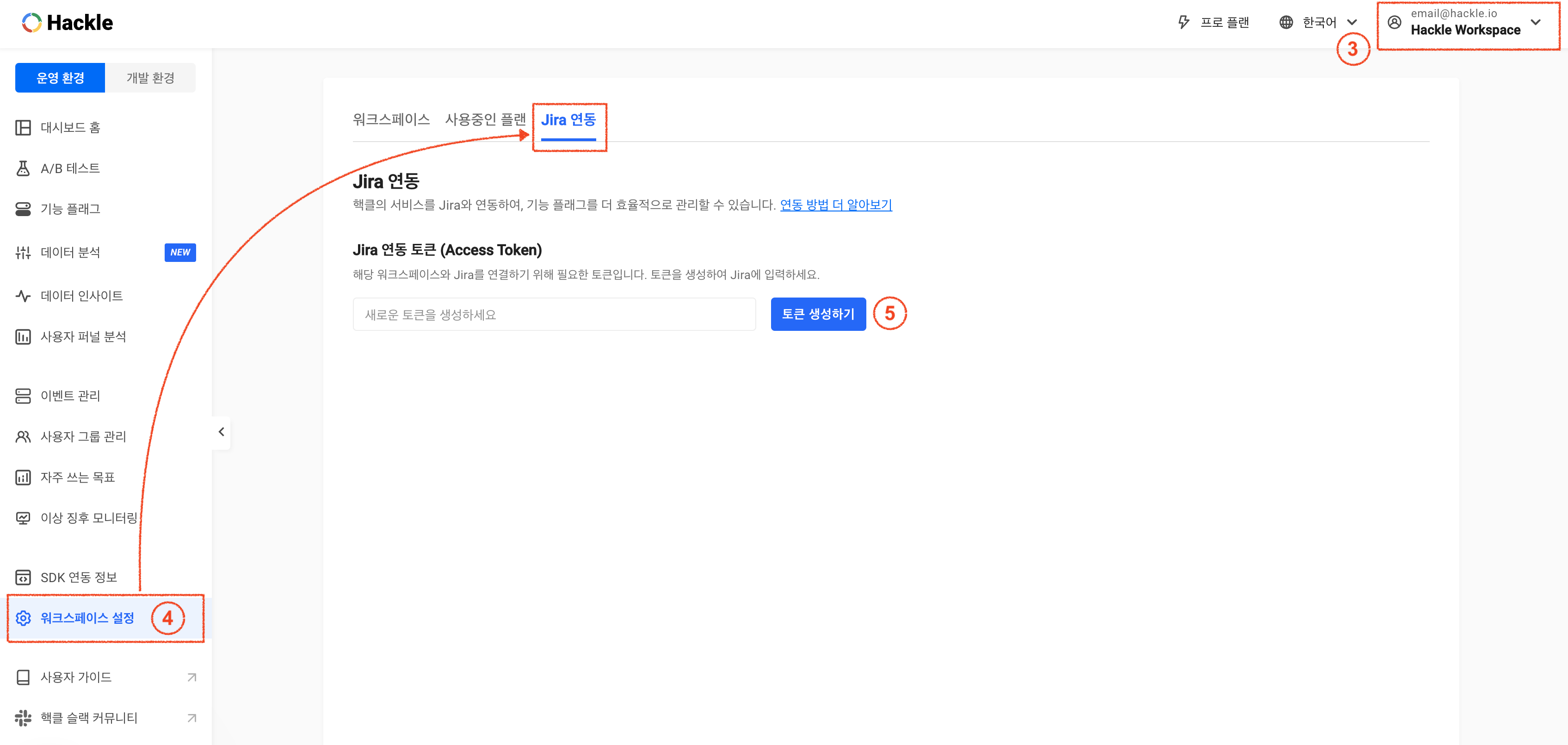
핵클 대시보드 - Jira 연동
- 핵클 대시보드 내에서 연동을 원하는 워크스페이스를 선택하세요. (워크스페이스 선택은 우측 상단에서 가능합니다.)
- 좌측 메뉴 하단에서
워크스페이스 설정>Jira 연동탭을 클릭하세요. - 해당 워크스페이스와 Jira를 연결하기 위해서는 Jira 연동 토큰 (Jira Access Token)이 필요합니다. **
+토큰 생성하기**를 클릭하여 토큰을 생성하세요. (토큰의 유효기간은 한 시간이며, 그 이후에는 새로운 토큰 정보가 필요합니다.) - 생성한 토큰을 복사하여 Hackle Jira Configuration에 붙여넣고 SAVE 버튼을 클릭하여 변경 사항을 저장하면 연동이 완료됩니다.
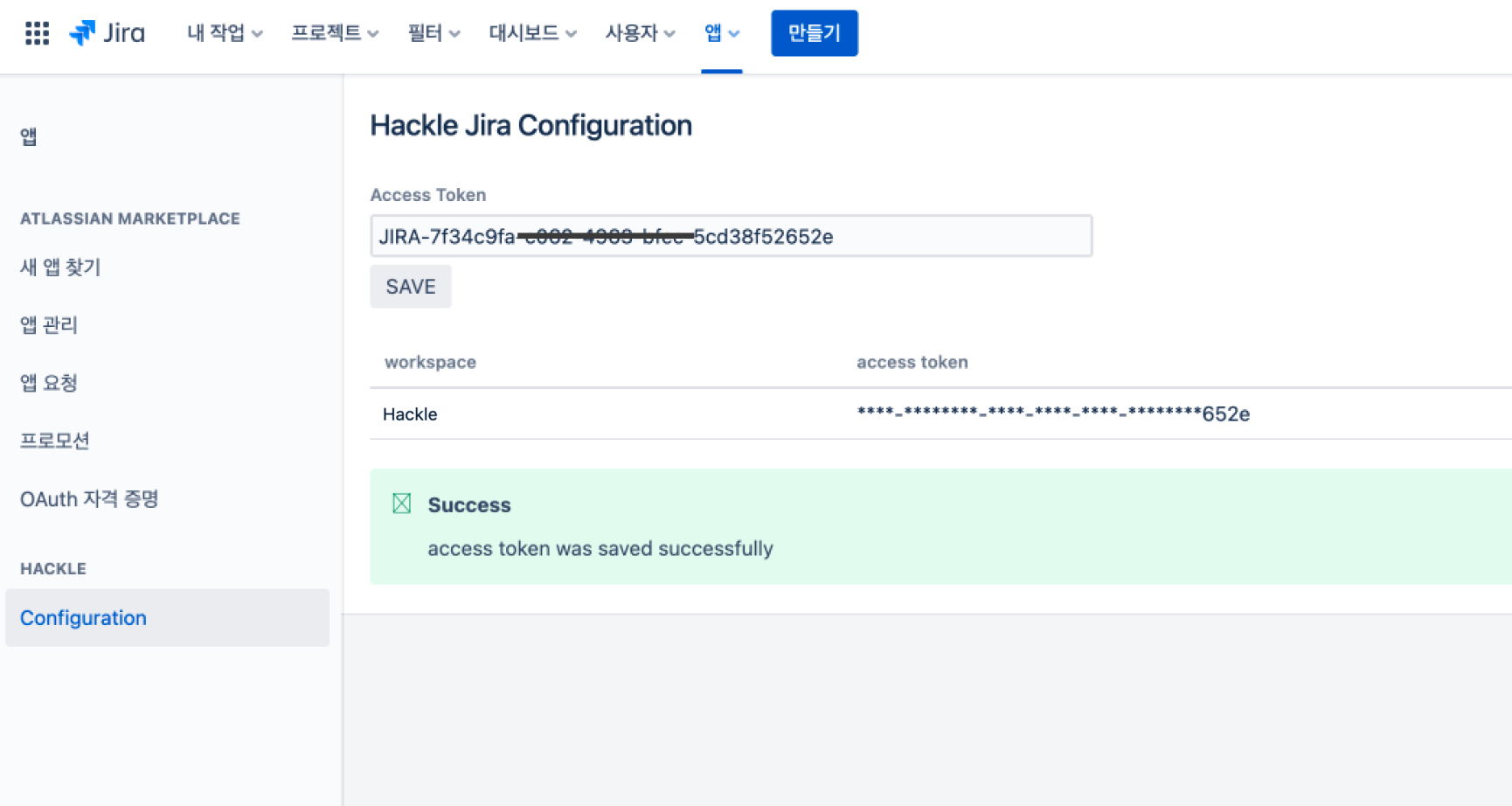
Jira Configuration
연동 확인
- 워크스페이스와 Jira 계정의 연동 완료 여부는
워크스페이스 설정> **Jira 연동**에서 확인할 수 있습니다.
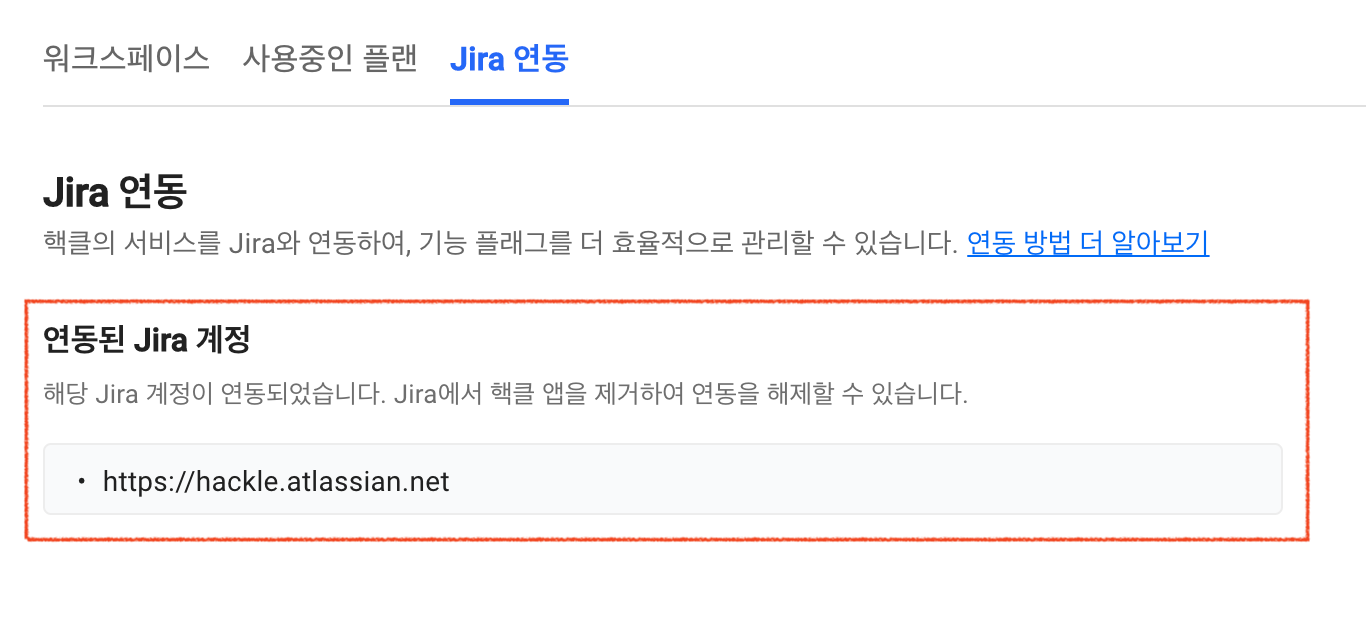
기능 플래그 연결하기
- Jira에서 핵클 기능 플래그와 연동을 원하는 티켓을 선택하세요. (하나의 Jira 티켓에는 복수 개의 핵클 기능 플래그를 연동할 수 있습니다.)
- 우측 메뉴의 릴리즈(Releases)에서
+기능 플래그 추가> **기능 플래그 연결 (Connect feature flag)**를 클릭하세요.
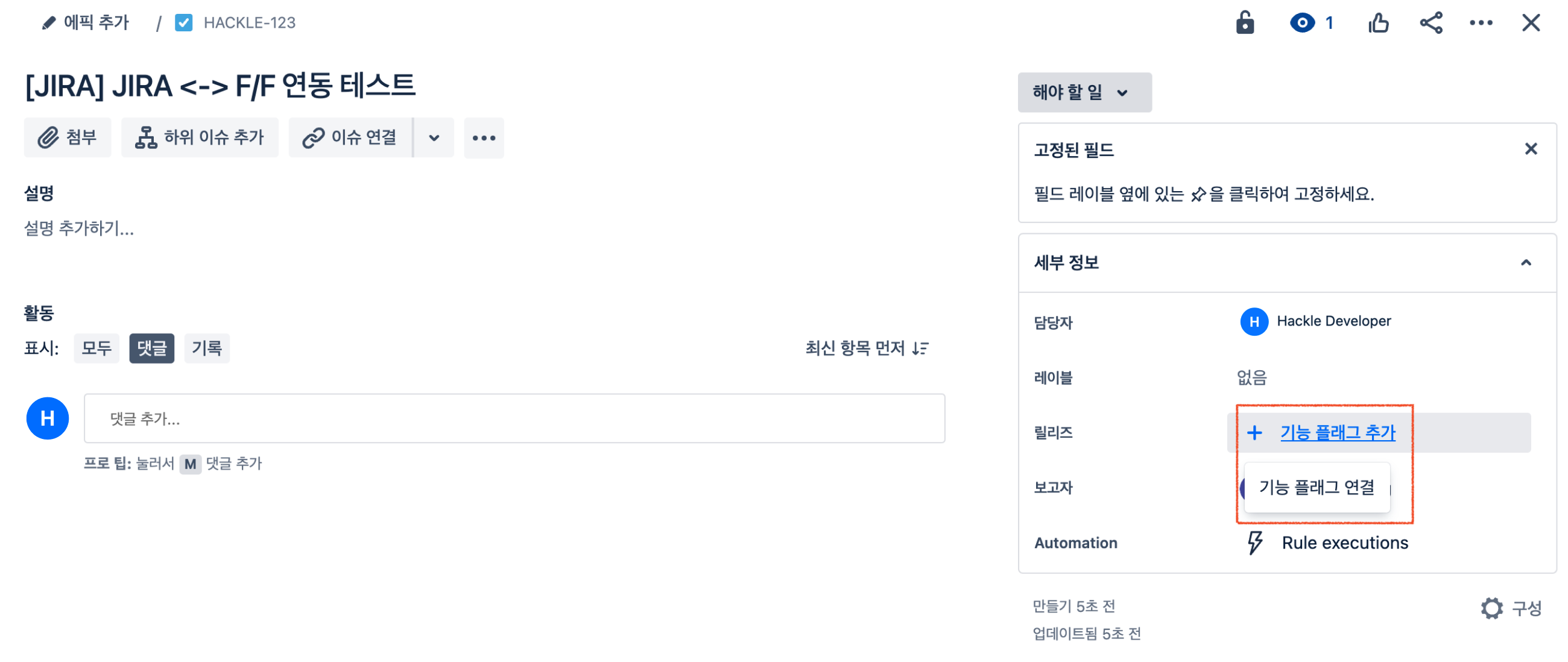
Jira 티켓 상세 화면
- 새 창에서 연결하고자 하는 워크스페이스와 기능 플래그를 선택하세요.
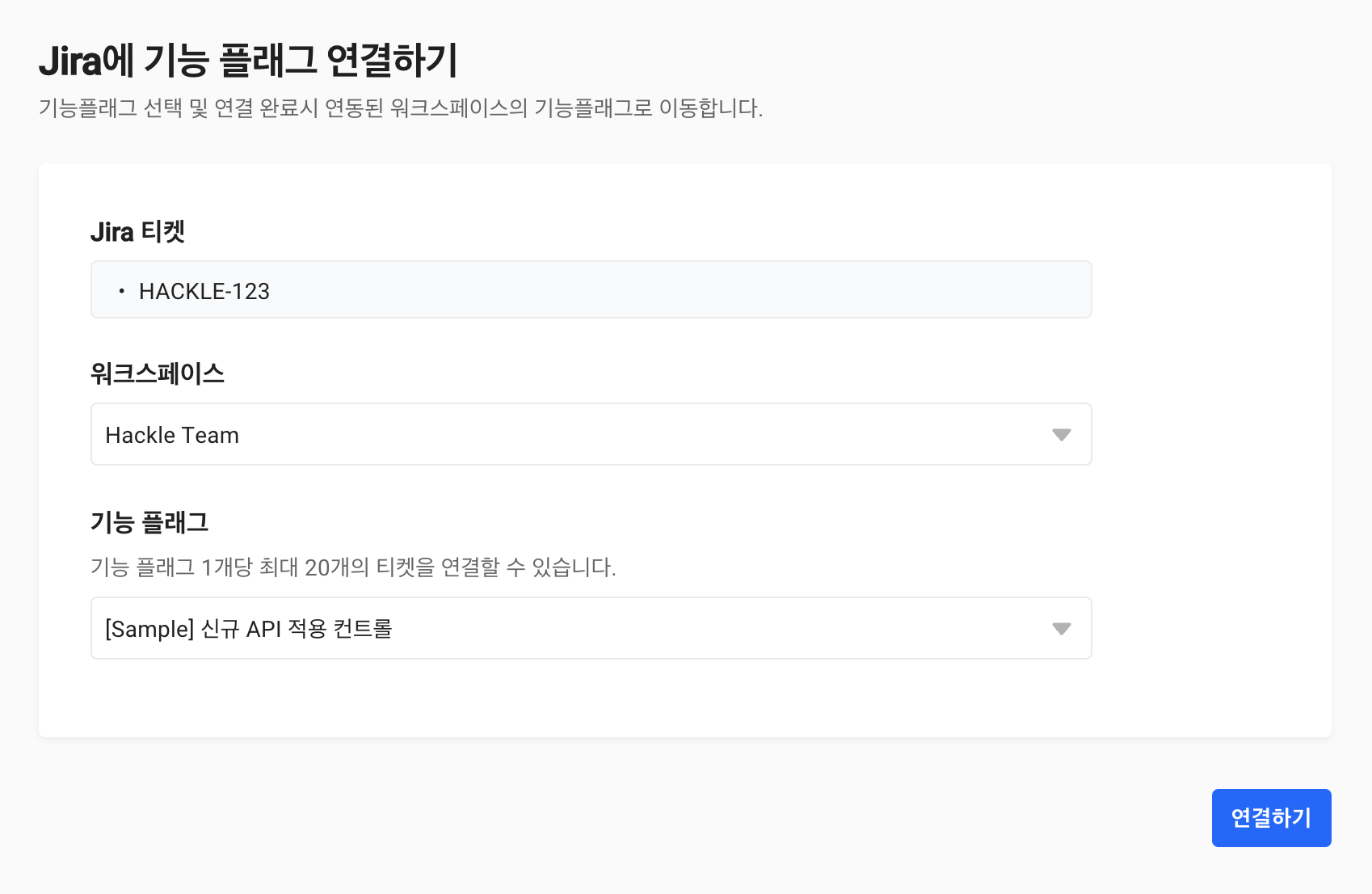
Jira에 기능 플래그 연결하기
- 연동이 완료된 기능 플래그는 상세화면 내 외부연동 탭에서 확인할 수 있습니다.
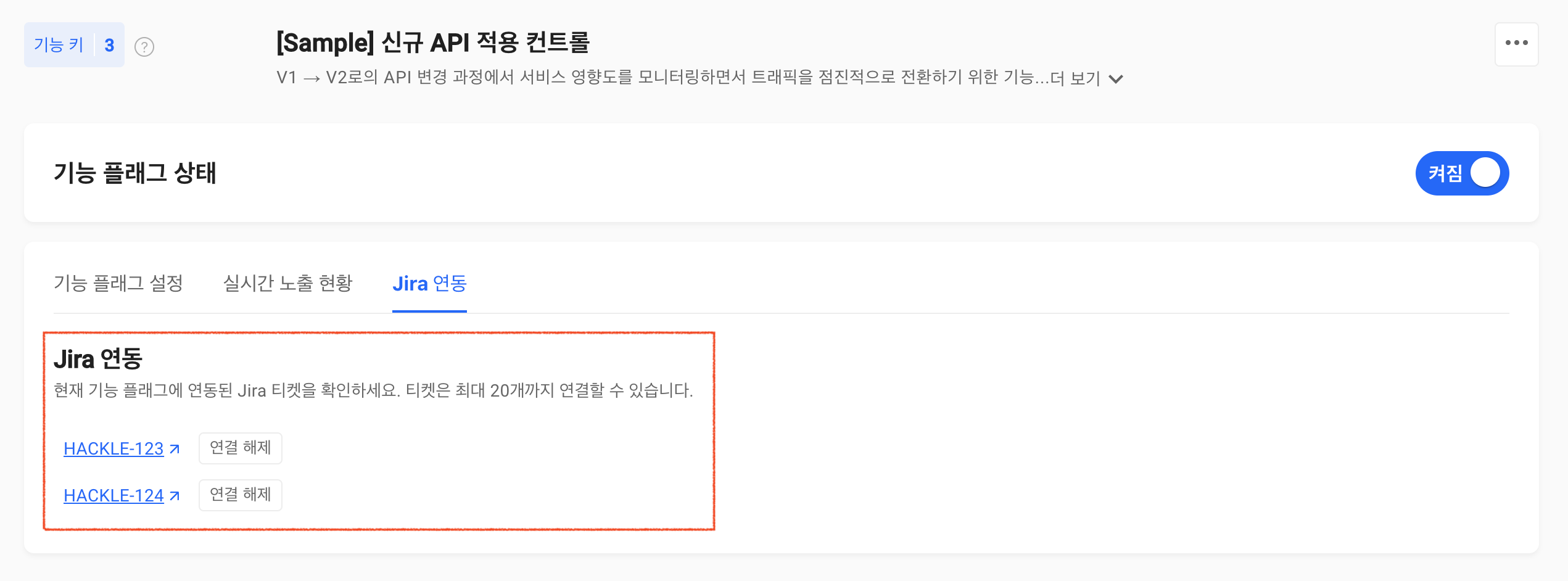
Jira 연동 내역 확인
기능 플래그 연결 확인
- 티켓에 연결된 기능 플래그의 내용은 우측 메뉴에서 확인할 수 있습니다.
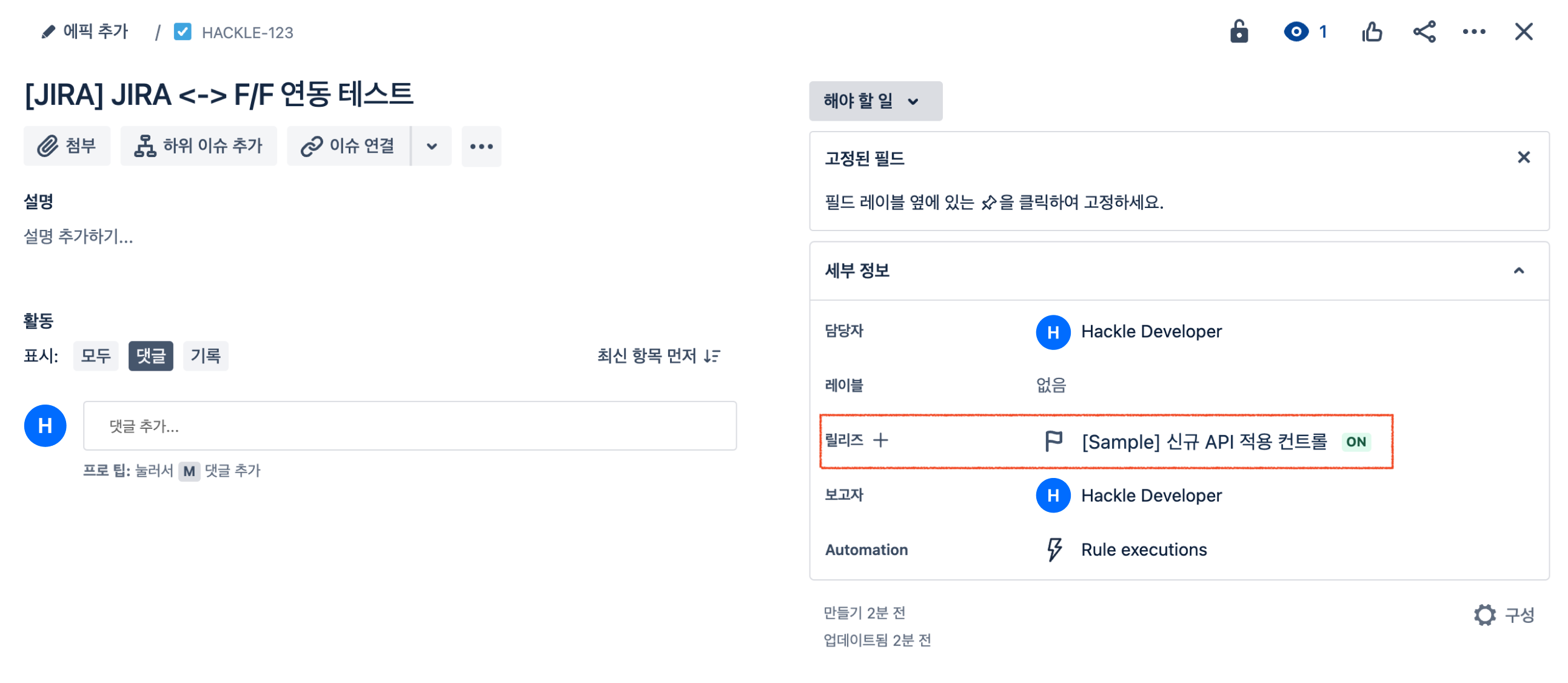
Jira 티켓 상세 화면
- 기능 플래그를 클릭하여 상세 내용을 확인하세요.
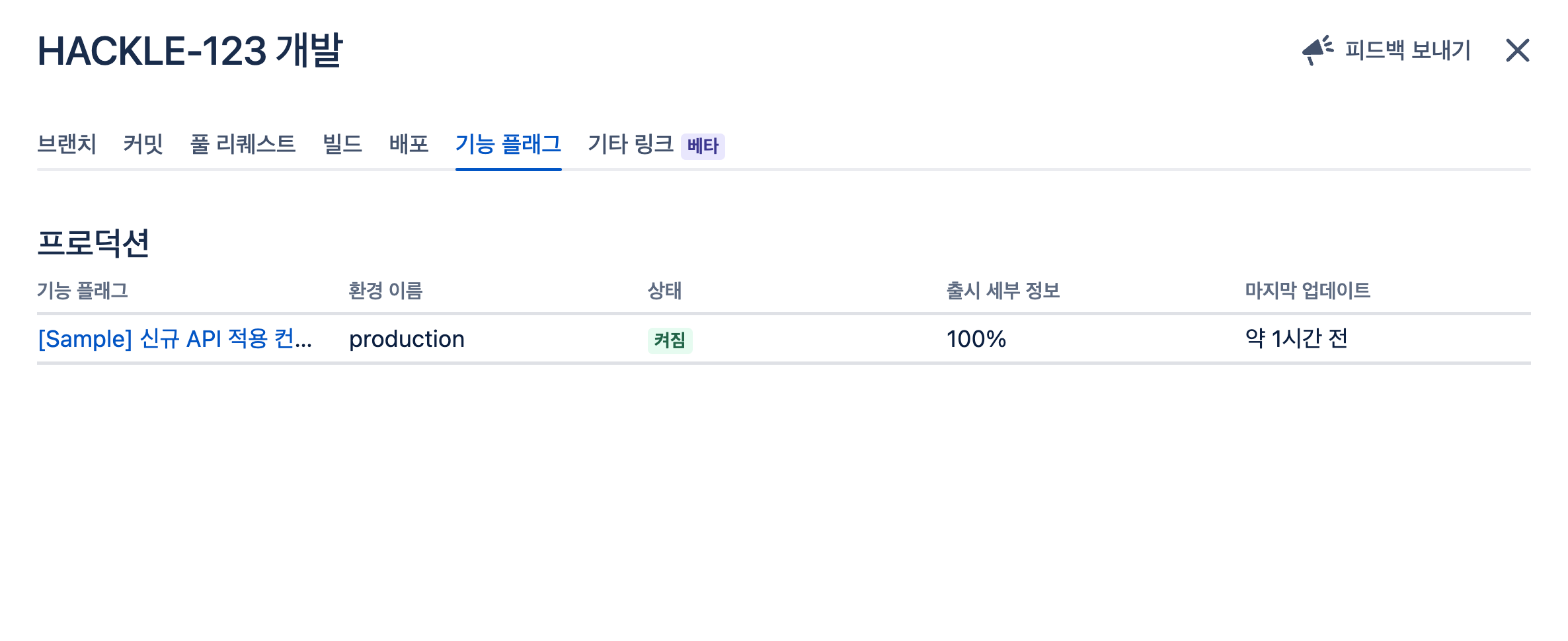
Jira 기능 플래그 상세 화면
기능 플래그 해제하기
- Jira ticket의 연결 해제는 핵클 대시보드 화면에서만 가능합니다.
- 티켓 우측의
연결 해제버튼을 클릭하여 Jira와 기능 플래그의 연결을 해제할 수 있습니다.
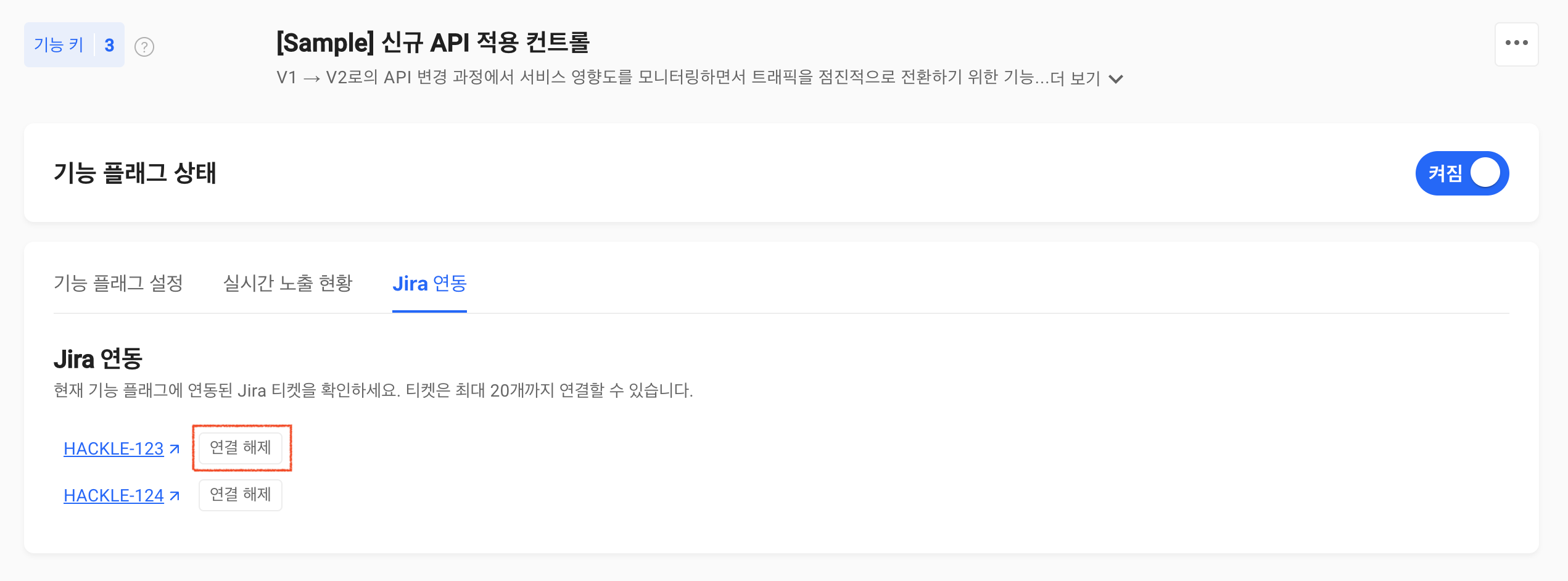
기능 플래그 상세 화면
- Jira에서 핵클 앱을 제거하여 연동을 해제할 수 있습니다.
Updated 21 days ago
